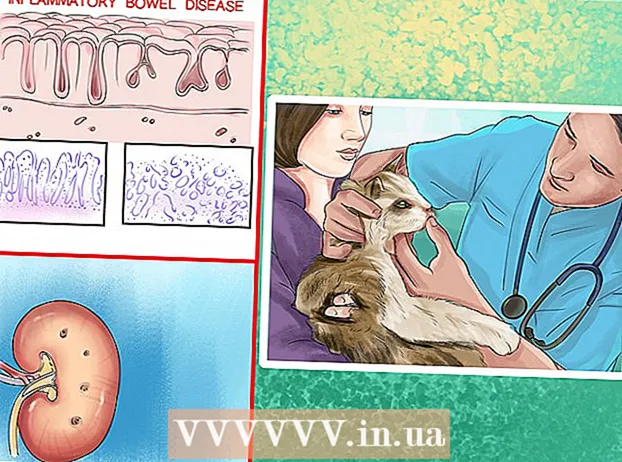लेखक:
Roger Morrison
निर्माण की तारीख:
2 सितंबर 2021
डेट अपडेट करें:
1 जुलाई 2024

विषय
इस लेख में, आप पढ़ सकते हैं कि कैसे आप भी खरोंच से याहू में एक ईमेल खाता बना सकते हैं। यह एक पीसी के साथ-साथ स्मार्टफोन या टैबलेट पर भी किया जा सकता है।
कदम बढ़ाने के लिए
2 की विधि 1: एक पीसी पर
 याहू खोलें। अपने ब्राउज़र में https://www.yahoo.com/ पर जाएं। यह मुख्य याहू पेज खोलेगा।
याहू खोलें। अपने ब्राउज़र में https://www.yahoo.com/ पर जाएं। यह मुख्य याहू पेज खोलेगा।  पर क्लिक करें साइन अप करें. यह विकल्प पृष्ठ के सबसे दाहिने कोने में, घंटी के बाईं ओर है।
पर क्लिक करें साइन अप करें. यह विकल्प पृष्ठ के सबसे दाहिने कोने में, घंटी के बाईं ओर है।  पर क्लिक करें साइन अप करें. यह लिंक पृष्ठ के निचले दाईं ओर "अभी तक कोई खाता नहीं है" पाठ के बगल में है।
पर क्लिक करें साइन अप करें. यह लिंक पृष्ठ के निचले दाईं ओर "अभी तक कोई खाता नहीं है" पाठ के बगल में है।  मांगी गई जानकारी दर्ज करें। आपको निम्नलिखित जानकारी दर्ज करनी होगी:
मांगी गई जानकारी दर्ज करें। आपको निम्नलिखित जानकारी दर्ज करनी होगी: - नाम
- अंतिम नाम
- ईमेल पता - वह ईमेल पता जिसे आप याहू के लिए उपयोग करना चाहते हैं। यदि आपके द्वारा चुना गया ईमेल पता पहले से उपयोग में है, तो आपको एक अलग पते पर लिखना होगा।
- पारण शब्द
- मोबाइल फोन नंबर - आप मोबाइल फोन नंबर के बिना याहू खाता नहीं बना सकते।
- जन्म तिथि (माह, दिन और वर्ष)
- यदि आप चाहें, तो आप "लिंग" क्षेत्र में अपना लिंग भी दर्ज कर सकते हैं।
 पर क्लिक करें मिल कर रहना. यह पृष्ठ के निचले भाग में एक नीला बटन है।
पर क्लिक करें मिल कर रहना. यह पृष्ठ के निचले भाग में एक नीला बटन है। - यदि आपने अनिवार्य क्षेत्रों में से एक या अधिक को पूरा नहीं किया है, या यदि आपके द्वारा चुना गया उपयोगकर्ता नाम उपलब्ध नहीं है, तो आप जारी नहीं रख पाएंगे। आप तब तक जारी नहीं रख पाएंगे जब तक आप सभी आवश्यक फ़ील्ड पूरी नहीं कर लेते और / या अपने उपयोगकर्ता नाम को ऐसे नाम से बदल देते हैं जो अभी तक उपयोग में नहीं है।
 पर क्लिक करें पाठ संदेश द्वारा मुझे एक खाता कोड भेजें. यह नीला बटन पृष्ठ के मध्य में है। यह याहू को आपके द्वारा पहले टाइप किए गए मोबाइल नंबर पर एक कोड भेजने का निर्देश देता है।
पर क्लिक करें पाठ संदेश द्वारा मुझे एक खाता कोड भेजें. यह नीला बटन पृष्ठ के मध्य में है। यह याहू को आपके द्वारा पहले टाइप किए गए मोबाइल नंबर पर एक कोड भेजने का निर्देश देता है। - आप भी दबा सकते हैं मुझे एक खाता कोड के साथ कॉल करें याहू को आपको कॉल करने और आपके लिए कोड रद्द करने के लिए कहें।
 नियंत्रण कोड लिखें। अपने फोन पर, मैसेजिंग ऐप खोलें, देखें कि क्या आपको याहू से कोई संदेश मिला है और इसे खोलें। फिर संदेश में पाँच-वर्ण सुरक्षा कोड लिखें।
नियंत्रण कोड लिखें। अपने फोन पर, मैसेजिंग ऐप खोलें, देखें कि क्या आपको याहू से कोई संदेश मिला है और इसे खोलें। फिर संदेश में पाँच-वर्ण सुरक्षा कोड लिखें। - यदि आप विकल्प के लिए जाते हैं मुझे फ़ोन करो फिर अपने फोन के बजने का इंतजार करें, उठाएं और उस गीत को सुनें जो आप सुनते हैं।
 "चेक" फ़ील्ड में कोड दर्ज करें। यह फ़ील्ड पृष्ठ के केंद्र में है, "हम आपके नंबर पर भेजे गए खाता कोड दर्ज करें" शीर्षक के ठीक नीचे।
"चेक" फ़ील्ड में कोड दर्ज करें। यह फ़ील्ड पृष्ठ के केंद्र में है, "हम आपके नंबर पर भेजे गए खाता कोड दर्ज करें" शीर्षक के ठीक नीचे।  पर क्लिक करें जाँच करने के लिए. यह स्क्रीन के केंद्र के पास एक नीला बटन है।
पर क्लिक करें जाँच करने के लिए. यह स्क्रीन के केंद्र के पास एक नीला बटन है।  पर क्लिक करें चलो शुरू करते हैं. यह आपको याहू होम पेज पर वापस ले जाएगा।
पर क्लिक करें चलो शुरू करते हैं. यह आपको याहू होम पेज पर वापस ले जाएगा।  पर क्लिक करें ईमेल. यह विकल्प याहू होमपेज के शीर्ष दाएं कोने में बैंगनी लिफाफे के नीचे है। यह है कि आप याहू में अपना इनबॉक्स कैसे खोलते हैं। आपका मेलबॉक्स अब बन गया है और उपयोग के लिए तैयार है।
पर क्लिक करें ईमेल. यह विकल्प याहू होमपेज के शीर्ष दाएं कोने में बैंगनी लिफाफे के नीचे है। यह है कि आप याहू में अपना इनबॉक्स कैसे खोलते हैं। आपका मेलबॉक्स अब बन गया है और उपयोग के लिए तैयार है।
विधि 2 की 2: एक टैबलेट या स्मार्टफोन पर
 याहू मेल खोलें। याहू मेल पर टैप करें। ऐसा करने के लिए, "YAHOO!" पाठ के साथ एक गहरे बैंगनी पृष्ठभूमि के खिलाफ सफेद लिफाफे पर टैप करें।
याहू मेल खोलें। याहू मेल पर टैप करें। ऐसा करने के लिए, "YAHOO!" पाठ के साथ एक गहरे बैंगनी पृष्ठभूमि के खिलाफ सफेद लिफाफे पर टैप करें।  खटखटाना Yahoo mail. ऐसा करने के लिए, पृष्ठ के मध्य में याहू मेल के पाठ के साथ बैंगनी आइकन पर टैप करें।
खटखटाना Yahoo mail. ऐसा करने के लिए, पृष्ठ के मध्य में याहू मेल के पाठ के साथ बैंगनी आइकन पर टैप करें।  खटखटाना साइन अप करें. यह स्क्रीन के नीचे एक लिंक है। इससे वह फॉर्म खुल जाएगा जिसके साथ आप अपना खाता बना सकते हैं।
खटखटाना साइन अप करें. यह स्क्रीन के नीचे एक लिंक है। इससे वह फॉर्म खुल जाएगा जिसके साथ आप अपना खाता बना सकते हैं।  अपनी खाता जानकारी दर्ज करें। आपको निम्नलिखित जानकारी दर्ज करनी होगी:
अपनी खाता जानकारी दर्ज करें। आपको निम्नलिखित जानकारी दर्ज करनी होगी: - नाम
- अंतिम नाम
- ईमेल पता - वह ईमेल पता जिसे आप याहू के लिए उपयोग करना चाहते हैं। यदि आपके द्वारा चुना गया ई-मेल पता पहले से उपयोग में है, तो आपको एक अलग पते पर लिखना होगा।
- पारण शब्द
- मोबाइल फोन नंबर - यदि आपके पास मोबाइल फोन नंबर नहीं है, तो आप याहू खाता नहीं बना सकते।
- जन्म तिथि (माह, दिन और वर्ष)
- लिंग (वैकल्पिक)
 खटखटाना मिल कर रहना. यह स्क्रीन के नीचे एक नीला बटन है।
खटखटाना मिल कर रहना. यह स्क्रीन के नीचे एक नीला बटन है। - यदि आपने आवश्यक फ़ील्ड में से एक या अधिक को पूरा नहीं किया है, या यदि आपके द्वारा चुना गया उपयोगकर्ता नाम उपलब्ध नहीं है, तो आप तब तक जारी नहीं रख पाएंगे, जब तक आप समस्या का समाधान नहीं कर लेते।
 खटखटाना मुझे अपना खाता कोड वाला एक एसएमएस भेजें. उदाहरण के लिए, आप याहू को आपके द्वारा पहले दर्ज मोबाइल नंबर पर एक कोड भेजने का निर्देश देते हैं।
खटखटाना मुझे अपना खाता कोड वाला एक एसएमएस भेजें. उदाहरण के लिए, आप याहू को आपके द्वारा पहले दर्ज मोबाइल नंबर पर एक कोड भेजने का निर्देश देते हैं। - आप भी दबा सकते हैं मुझे एक खाता कोड के साथ कॉल करें याहू को आपको कॉल करने और आपके लिए कोड रद्द करने के लिए कहें।
 नियंत्रण कोड लिखें। अपने फोन पर, संदेश खोलें और देखें कि क्या आपको याहू से कोई संदेश मिला है। संदेश में पाँच-वर्ण नियंत्रण कोड लिखें।
नियंत्रण कोड लिखें। अपने फोन पर, संदेश खोलें और देखें कि क्या आपको याहू से कोई संदेश मिला है। संदेश में पाँच-वर्ण नियंत्रण कोड लिखें। - अगर आपके पास विकल्प है मुझे फ़ोन करो फिर अपने फोन के बजने का इंतजार करें, उठाएं और उस गीत को सुनें जो आप सुनते हैं।
 "नियंत्रण" फ़ील्ड में कोड दर्ज करें। यह फ़ील्ड स्क्रीन के केंद्र में है, "हम आपके नंबर पर भेजे गए खाता कोड दर्ज करें" शीर्षक के ठीक नीचे है।
"नियंत्रण" फ़ील्ड में कोड दर्ज करें। यह फ़ील्ड स्क्रीन के केंद्र में है, "हम आपके नंबर पर भेजे गए खाता कोड दर्ज करें" शीर्षक के ठीक नीचे है।  खटखटाना जाँच करने के लिए. ऐसा करने के लिए, स्क्रीन के केंद्र के पास नीले बटन पर टैप करें।
खटखटाना जाँच करने के लिए. ऐसा करने के लिए, स्क्रीन के केंद्र के पास नीले बटन पर टैप करें।  खटखटाना चलो शुरू करते हैं. यह है कि आप याहू में अपना इनबॉक्स कैसे खोलते हैं। आपका मेलबॉक्स अब उपयोग के लिए तैयार और तैयार है।
खटखटाना चलो शुरू करते हैं. यह है कि आप याहू में अपना इनबॉक्स कैसे खोलते हैं। आपका मेलबॉक्स अब उपयोग के लिए तैयार और तैयार है।
टिप्स
- एक पीसी पर आप अपने इनबॉक्स के शीर्ष दाईं ओर स्थित गियर पर क्लिक करके और फिर अपने इनबॉक्स की सेटिंग खोल सकते हैं अधिक सेटिंग ड्रॉप-डाउन मेनू में जो खुलेगा। एक टैबलेट या स्मार्टफोन पर आप तीन क्षैतिज पट्टियों पर क्लिक करके सेटिंग्स खोल सकते हैं (☰) स्क्रीन के ऊपरी बाएं कोने में।
चेतावनी
- यदि आपका कंप्यूटर, स्मार्टफोन, या टैबलेट पहले से ही एक याहू खाते में लॉग इन है, तो आपको अपने आप को बनाने से पहले उस खाते से लॉग आउट करना होगा।